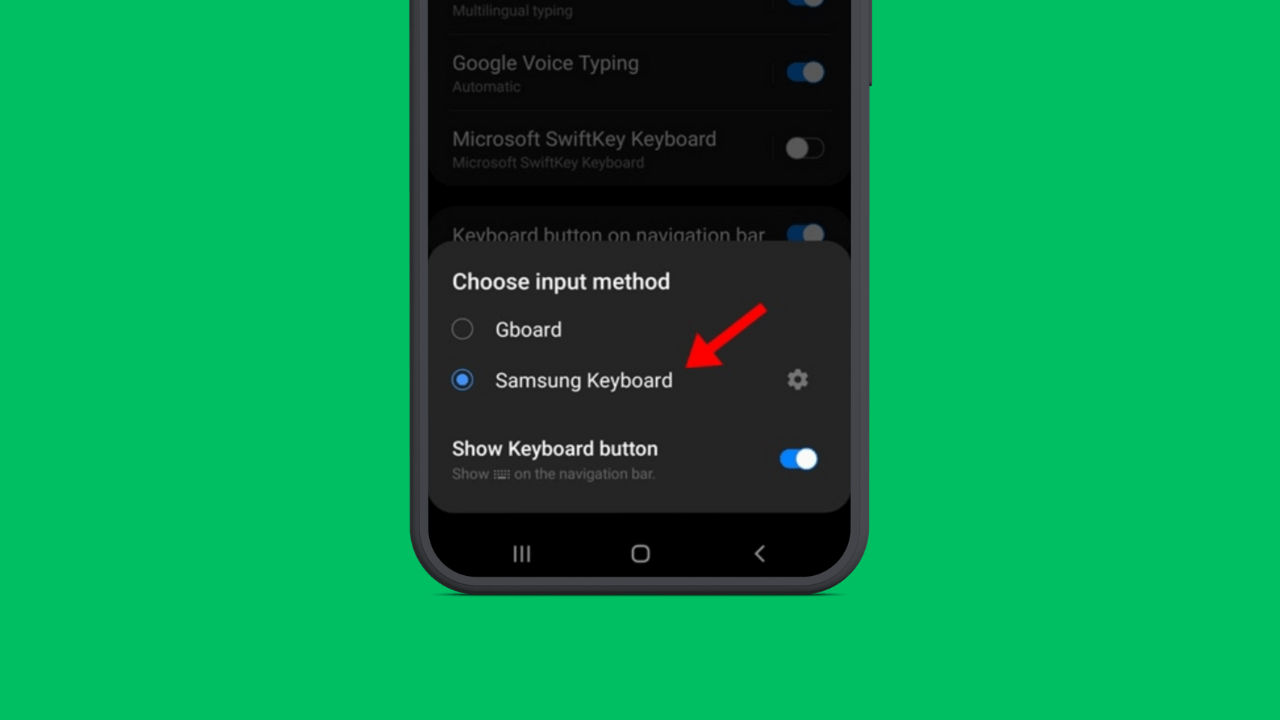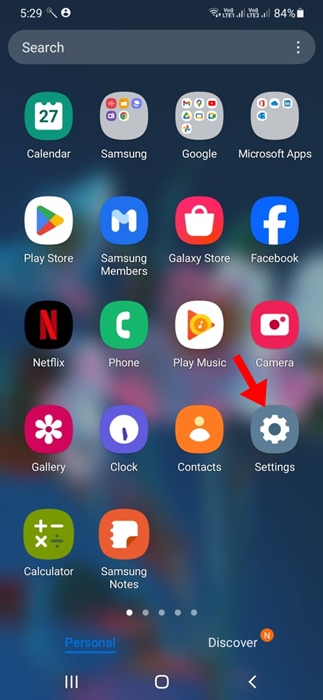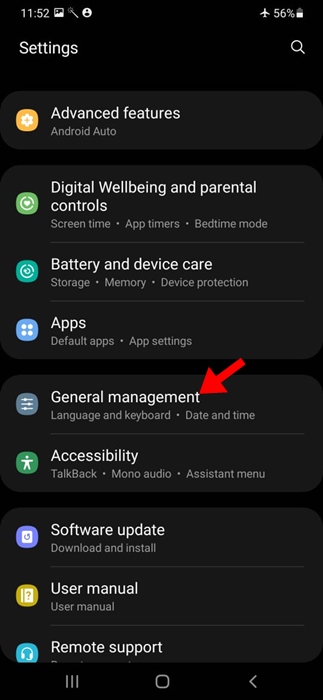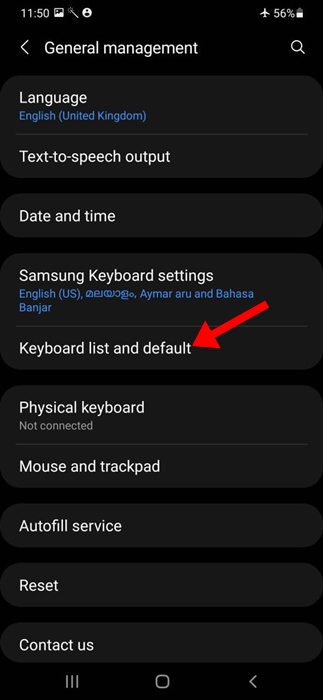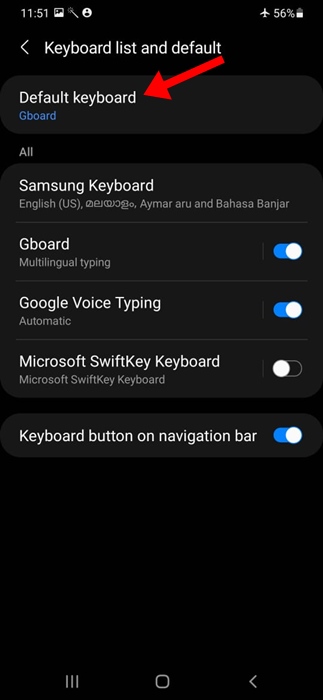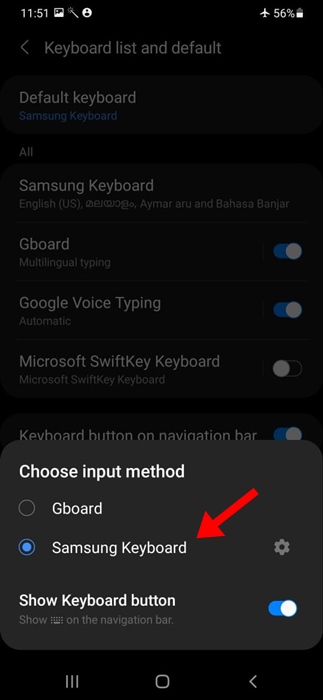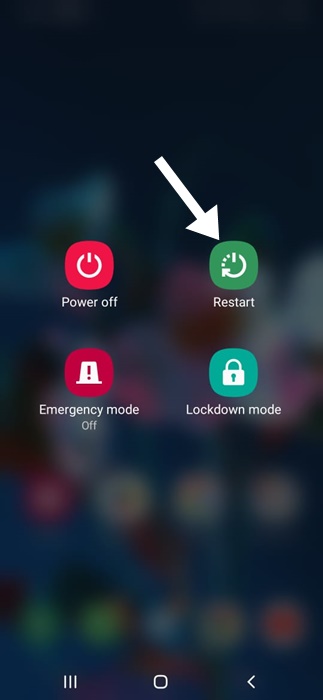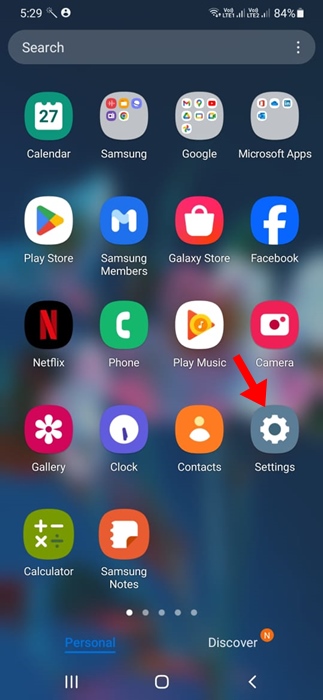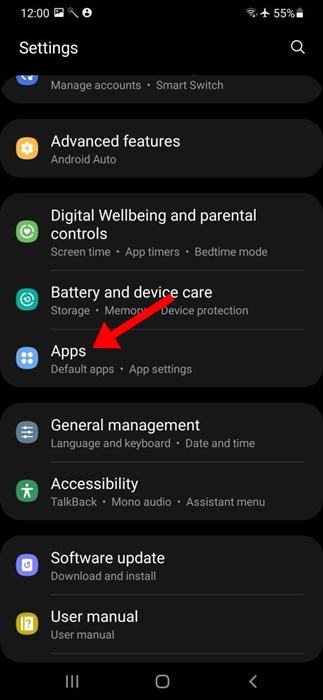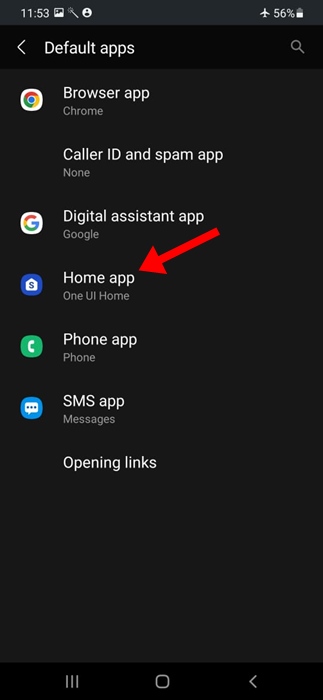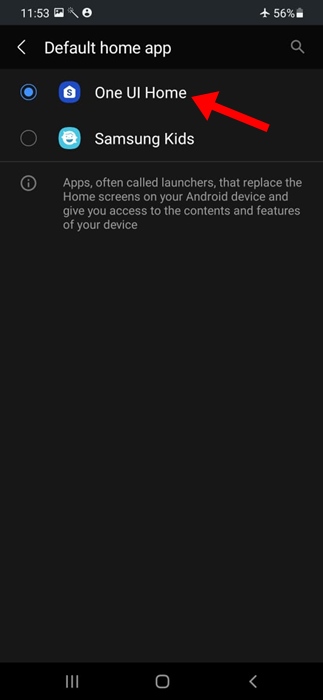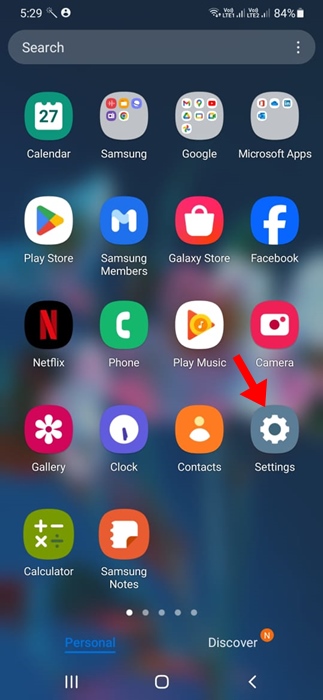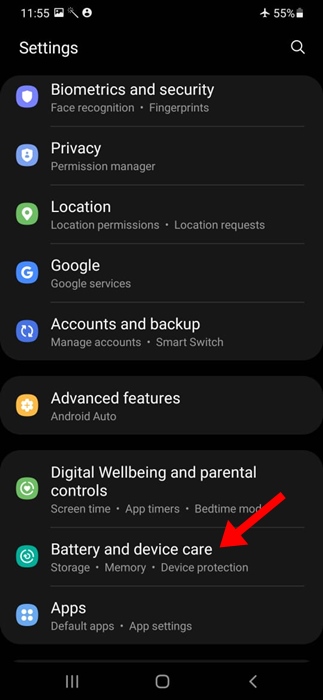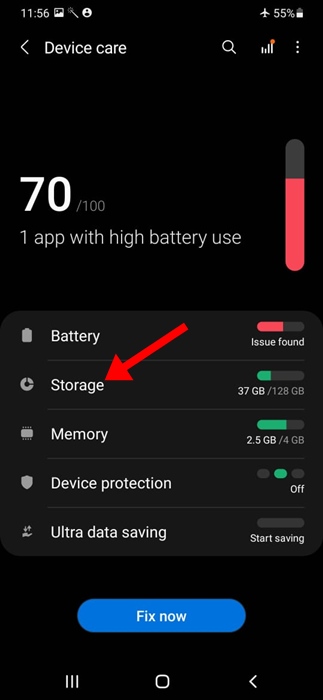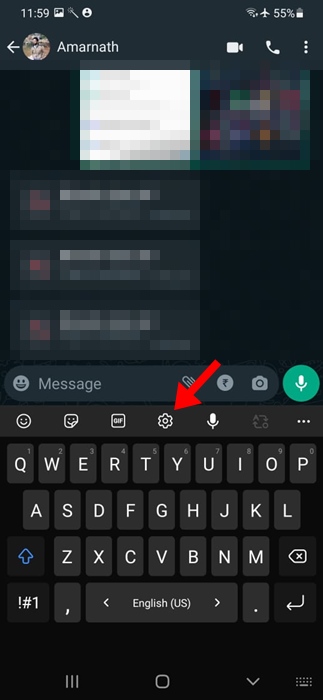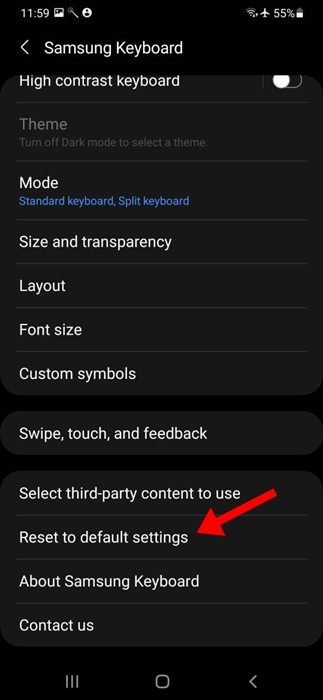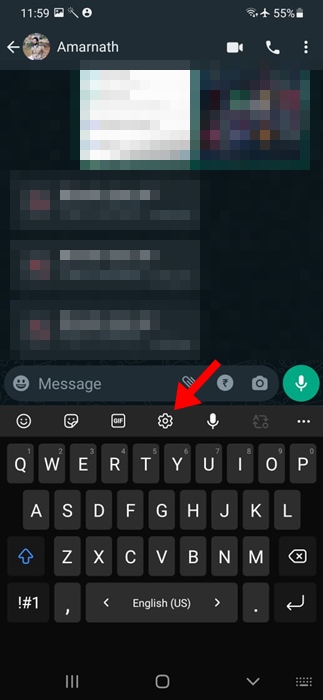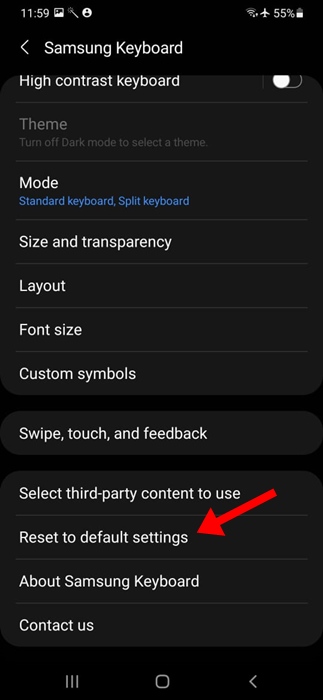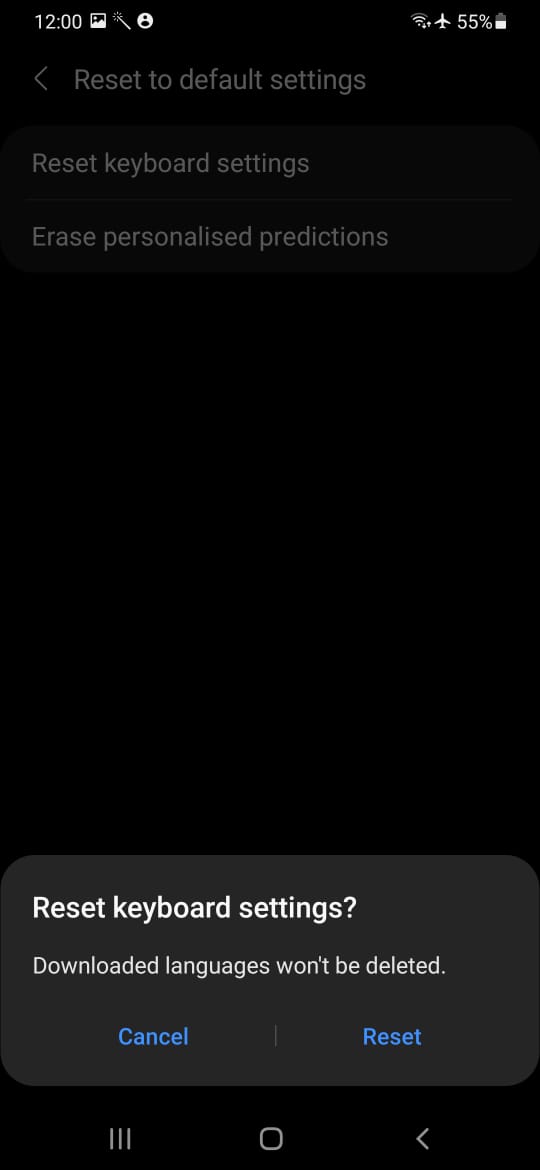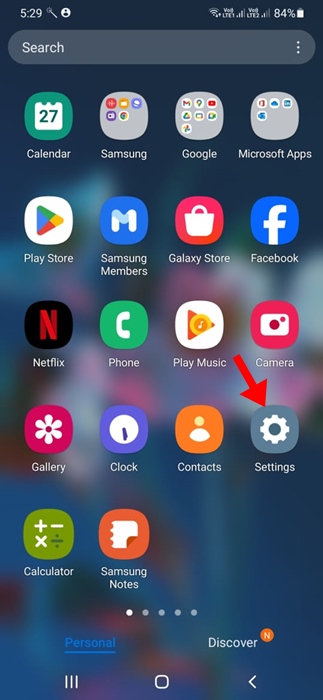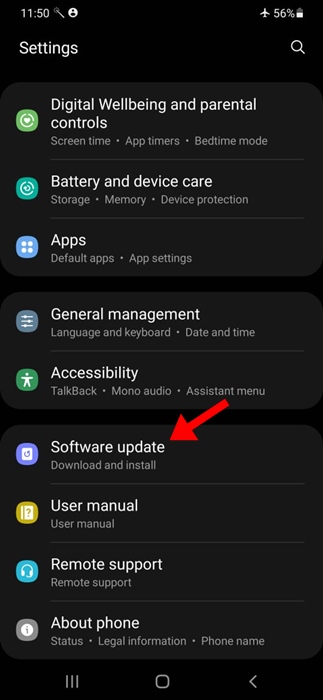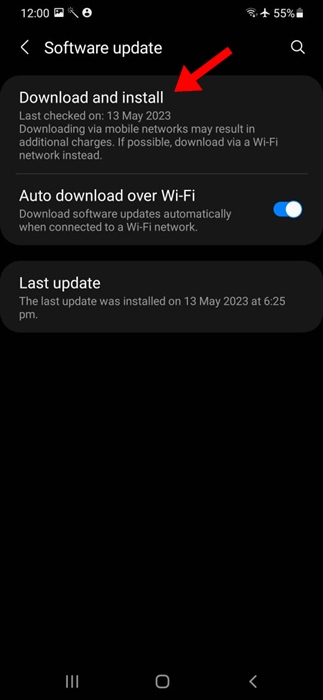Samsung Keyboard определенно может конкурировать с Gboard благодаря своему удивительному набору функций. Приложение «Клавиатура» встроено в большинство телефонов Samsung Galaxy.
Однако, как и все другие приложения, в приложении Samsung Keyboard иногда могут возникать проблемы, и когда оно запускается, пользователи телефонов Samsung Galaxy не знают, как это исправить.
Приложение для клавиатуры, которое не работает, может вызвать проблемы, поскольку вы не можете набрать текст, чтобы найти решение. Итак, если у вас возникли проблемы с приложением Samsung Keyboard, следуйте инструкциям в этой статье.
Содержание
- 1 Как исправить неработающую клавиатуру Samsung на телефонах Galaxy
- 1.1 1. Сделайте Samsung Keyboard приложением «Клавиатура по умолчанию»
- 1.2 2. Перезагрузите телефон Samsung Galaxy
- 1.3 3. Удалите сторонние приложения для клавиатуры
- 1.4 4. Убедитесь, что Bluetooth-клавиатура не подключена
- 1.5 5. Выберите панель запуска One UI Home по умолчанию
- 1.6 6. Освободите место для хранения данных
- 1.7 7. Принудительно остановить клавиатуру Samsung
- 1.8 8. Очистить кэш клавиатуры Samsung
- 1.9 9. Сброс настроек клавиатуры Samsung
- 1.10 10. Обновите свой телефон Samsung
Как исправить неработающую клавиатуру Samsung на телефонах Galaxy
Ниже мы поделились некоторыми простыми методами, которые помогут вам устранить проблему, связанную с неработающей клавиатурой Samsung. Давайте начнем.
1. Сделайте Samsung Keyboard приложением «Клавиатура по умолчанию»
Если на вашем устройстве установлено несколько приложений для клавиатуры, вы столкнетесь с подобными проблемами. На самом деле приложения для клавиатуры могут конфликтовать друг с другом и мешать одному из них работать должным образом.
Лучше всего удалить все дополнительные приложения для клавиатуры, установленные на вашем устройстве, но если вы не можете позволить себе удалить эти приложения, вы можете сделать Samsung Keyboard приложением клавиатуры по умолчанию на своем телефоне. Вот что вам нужно сделать.
1. Запустите приложение Настройки на телефоне Samsung.
2. Когда откроется приложение «Настройки», нажмите Общее управление.
3. На экране «Общее управление» коснитесь Списка клавиатур и настроек по умолчанию.
4. На следующем экране нажмите Клавиатура по умолчанию.
5. Выберите Samsung Keyboard в списке всех доступных приложений для клавиатуры.
Вот и все! Вот как вы можете сделать Samsung Keyboard приложением для клавиатуры по умолчанию на телефоне Samsung.
2. Перезагрузите телефон Samsung Galaxy
Перезапуск, возможно, устранит ошибки и сбои, которые могут препятствовать правильной работе приложения Samsung Keyboard.
Кроме того, рекомендуется регулярно перезагружать телефон Samsung, поскольку это дает устройству время остыть. Кроме того, во время перезагрузки телефон устанавливает ожидающие обновления.
Чтобы перезагрузить телефон Samsung Galaxy, нажмите и удерживайте кнопку питания и выберите Перезагрузить.
3. Удалите сторонние приложения для клавиатуры
Если выбор клавиатуры Samsung по умолчанию и перезагрузка телефона не помогли, попробуйте удалить любое другое стороннее приложение для клавиатуры, установленное на вашем телефоне.
Даже если клавиатура Samsung настроена в качестве приложения клавиатуры по умолчанию, есть вероятность, что стороннее приложение клавиатуры, установленное на вашем телефоне, по-прежнему запускает определенные процессы в фоновом режиме.
Рекомендуется удалить все сторонние приложения для клавиатуры на телефоне. Для этого нажмите и удерживайте значок приложения клавиатуры и выберите «Удалить».
4. Убедитесь, что Bluetooth-клавиатура не подключена
Клавиатура Bluetooth после сопряжения не позволяет отображать экранную клавиатуру. Итак, если вы используете Bluetooth-клавиатуру со своим смартфоном, пришло время отключить ее.
Чтобы решить эту проблему, отключите Bluetooth-соединение на своем телефоне. После отключения Bluetooth откройте любое приложение для обмена сообщениями и коснитесь текстового поля.
5. Выберите панель запуска One UI Home по умолчанию
Сторонние приложения запуска часто имеют собственную клавиатуру, поэтому клавиатура Samsung может не отображаться.
Итак, если вы используете стороннее приложение запуска, чтобы улучшить внешний вид главного экрана, вы можете попробовать отключить его или вернуться к домашней панели запуска по умолчанию. Вот что вам нужно сделать.
1. Запустите приложение Настройки на телефоне Samsung.
2. Когда откроется приложение «Настройки», нажмите Приложения.
3. На экране приложений нажмите Выбрать приложения по умолчанию. Выберите приложение Home.
4. На главном экране приложения по умолчанию выберите Главная страница One UI.
Вот и все! Вот как вы можете изменить приложение запуска по умолчанию на своем телефоне Samsung.
6. Освободите место для хранения данных
Если на вашем телефоне есть своего рода хранилище данных, это может быть причиной того, что экранная клавиатура не работает или появляется с большим опозданием.
Для правильной работы вашего телефона должно быть достаточно места для хранения данных. Следовательно, вы можете попробовать очистить внутреннюю память телефона и посмотреть, поможет ли это.
1. Запустите приложение Настройки на телефоне Samsung.
2. Когда откроется приложение «Настройки», нажмите Уход за аккумулятором и устройством.
3. Затем нажмите Хранилище.
4. На экране «Хранилище» прокрутите вниз и очистите элементы Корзины и Неиспользуемые приложения.
Вот и все! Это освободит место на вашем телефоне Samsung.
7. Принудительно остановить клавиатуру Samsung
Принудительная остановка может устранить все ошибки и сбои, которые могут препятствовать правильной работе приложения Samsung Keyboard.
Итак, если вы зашли так далеко, а проблема все еще не устранена, пришло время принудительно остановить приложение Samsung Keyboard.
Просто откройте «Настройки» и выберите «Приложения» >«Клавиатура Samsung». Нажмите на приложение Samsung Keyboard и нажмите «Принудительно остановить».
8. Очистить кэш клавиатуры Samsung
Многие пользователи телефонов Samsung Galaxy решили проблему с неработающей клавиатурой Samsung, просто очистив кэш клавиатуры. Следовательно, вы также можете попробовать сделать это и посмотреть, сработает ли это.
1. Откройте любое приложение для обмена сообщениями и коснитесь текстового поля в нем.
2. Когда откроется клавиатура Samsung, коснитесь значка шестеренки настроек на верхней панели клавиатуры.
3. В настройках клавиатуры Samsung нажмите Восстановить настройки по умолчанию.
4. На экране «Восстановить настройки по умолчанию» нажмите «Очистить кэш».
Вот и все! Вот как легко очистить кэш клавиатуры Samsung.
9. Сброс настроек клавиатуры Samsung
Сброс — это еще один вариант, который вам следует рассмотреть, особенно если проблема с клавиатурой все еще не устранена. Вот как можно сбросить настройки приложения Samsung Keyboard на телефоне Android.
1. Откройте любое приложение для обмена сообщениями и коснитесь текстового поля в нем.
2. Когда откроется клавиатура Samsung, коснитесь значка шестеренки настроек на верхней панели клавиатуры.
3. В настройках клавиатуры Samsung нажмите Восстановить настройки по умолчанию.
4. На экране «Восстановить настройки по умолчанию» нажмите «Сбросить настройки клавиатуры».
5. В окне «Сбросить настройки клавиатуры» нажмите Сбросить.
Вот и все! Это сбросит проблемы с клавиатурой Samsung на вашем смартфоне.
10. Обновите свой телефон Samsung
Даже если проблема с клавиатурой Samsung уже решена, все равно важно обновить телефон Samsung, чтобы избежать возникновения той же проблемы в будущем.
Обновление добавляет в телефон дополнительные функции и делает его более стабильным. Это также обычно устраняет существующие проблемы.
1. Запустите приложение Настройки на телефоне Samsung.
2. Прокрутите вниз и нажмите Обновление ПО.
3. На экране «Обновление программного обеспечения» нажмите Загрузить и установить.
4. Если доступно какое-либо обновление, нажмите кнопку Установить сейчас.
Вот и все! Это обновит ваш телефон Samsung.
Итак, вот несколько простых способов решения проблемы с неработающей клавиатурой Samsung. Дайте нам знать, если вам нужна дополнительная помощь по этой теме. Кроме того, если это руководство окажется для вас полезным, не забудьте поделиться им с друзьями.